文章詳情頁
Win10新建一個超大文件的方法
瀏覽:2日期:2022-10-23 13:13:09
很多用戶的電腦,都配備了超大的硬盤,如果不加以使用的話,豈不太浪費了?如果能夠創(chuàng)建一個超大的空文件夾,就可以將這些空間合理利用了。很多用戶對于Win10系統(tǒng)的操作都不太熟悉,所以今天小編就給大家介紹Win10新建一個超大文件的方法。

具體如下:
1、按壓Win+X打開“命令提示符(管理員)”。
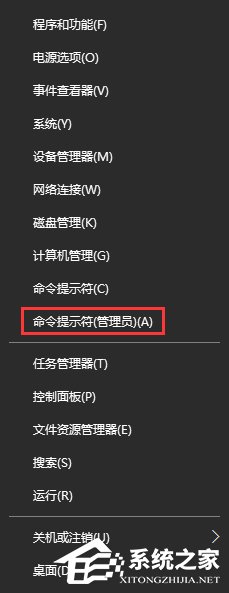
或者是在Cortana里輸入“cmd”。
提醒一下,其實選擇管理員和不選擇都可以進行下面的操作。
2、輸入一個神奇的命令:
fsutil file createnew 盤符:文件名。后綴名 大小(例如2048000000,約等于1.90G,按字節(jié)計算);
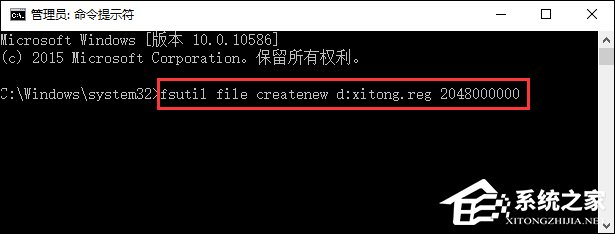
3、好了,實在不懂看下圖(相信老司機們早就明白了):
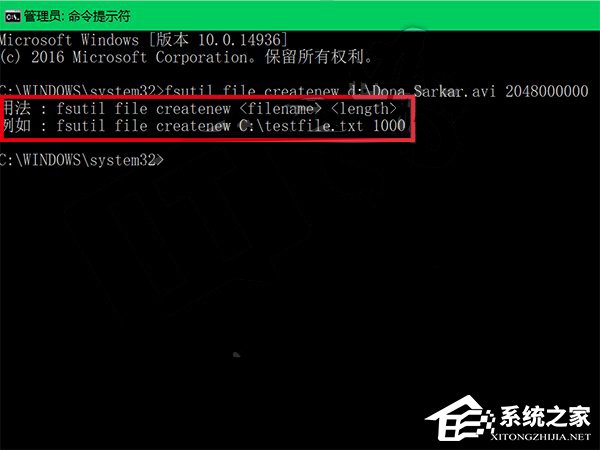
4、當出現“已創(chuàng)建文件X:xxx.xxx”時說明任務成功,只要在相應的目錄里打開磁盤或文件夾即可查看相應的文件,比如我們可以試圖打開剛才創(chuàng)建的“xitong.reg”:

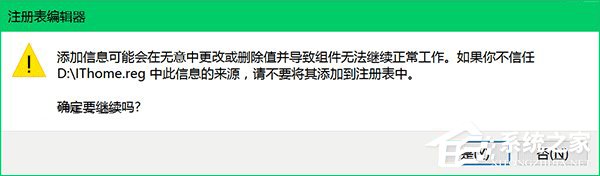
5、當然,這個文件創(chuàng)建后并無實際意義,打開時會提示空白或損壞,畢竟這只是用來占空間的。
還有更多玩法任你挑選:
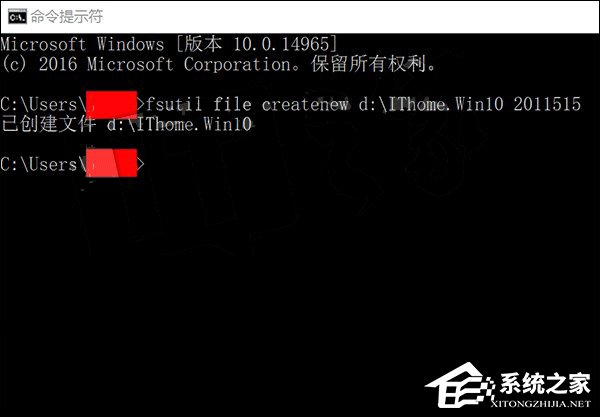
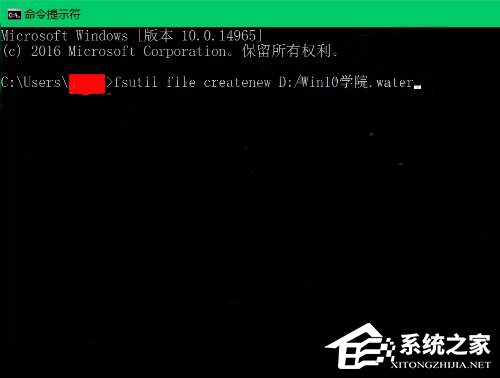
Win10系統(tǒng)下如何新建一個超大文件?如果你不懂,就看看以上教程吧!
標簽:
Windows系統(tǒng)
win10
相關文章:
1. 銀河麒麟操作系統(tǒng)(KyLin)常用問題及解決方法2. 怎么安裝雙系統(tǒng)?win10穩(wěn)定版和win11雙系統(tǒng)安裝圖文教程3. centos7怎么進去tmp目錄并清除垃圾?4. Centos7安裝Chacha20加密算法詳解5. Win8系統(tǒng)怎么進行磁盤管理?6. win10更新怎么退回到上一個版本詳細教程7. Fdisk硬盤分區(qū)圖文教程(超詳細)8. win11防火墻高級設置灰色解決方法9. UOS系統(tǒng)怎么滾動截圖? UOS滾動截圖的使用方法10. 戴爾怎么使用u盤重裝win10?戴爾使用u盤重裝win10系統(tǒng)的方法分享
排行榜

 網公網安備
網公網安備